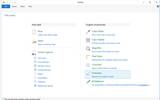picpick设置自动保存图像的处理方案
发表于:2025-11-04 作者:下载之友
编辑最后更新 2025年11月04日,不少网友使用picpick这款截屏软件进行截屏之后都需要反复选择保存位置,操作起来非常麻烦。因此,很多网友都想知道有没有截屏之后就可以自动保存图像的设置方法。在今天的picpick使用教程中,我们就一
不少网友使用picpick这款截屏软件进行截屏之后都需要反复选择保存位置,操作起来非常麻烦。因此,很多网友都想知道有没有截屏之后就可以自动保存图像的设置方法。在今天的picpick使用教程中,我们就一起来解决一下这个问题!
自动保存图像
picpick自动保存图像的方法/步骤
1、首先我们找到picpick的根目录,双击打开我们的应用程序;
2、我们来到软件的主程序,点击左边的文件的选项;
3、文件的选项里面有好多的设置,我们都看一下都是什么功能;
4、我们在文件下边找到"程序选项"字样的面板;
5、切换到左边自动保存的字样的选项;
6、然后我们我们把自动保存图像,这样就可以自动保存图像了。
7、我们可以选择一下自动保存的图像的位置。
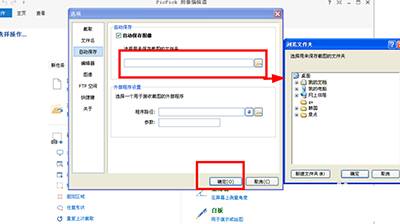
自动保存的图像的位置
更多内容,欢迎关注截屏软件PicPick使用教程合辑:https://www.xiazaizhijia.com/zt/91659.html
2022-05-10 00:06:13